系统性能缓慢或滞后是 Windows 10 用户面临的最常见问题。当这种情况发生时,我们做的第一件事就是通过任务管理器检查CPU 使用率。这样做时,如果你发现由于名为 WUDFHost.exe 的文件而接近 100%,你会怎么做?
没有答案吗?担心没有多少 Windows 用户报告由于 WUDFHost.exe 面临这个问题;因此,我们在这里提供解决方案。
在这里,在这篇文章中,我们将讨论如何修复由 WUDFHost 进程引起的CPU 占用。
什么是 WUDFHost.exe?
WUDFHost代表Windows User-mode Driver Framework Host,是一个合法的Windows系统进程,对操作系统很重要。但是,如果你看到它消耗了超过 80% 的 CPU 功率并想杀死它,则不建议这样做。这样做可能会破坏系统的功能。
但是,如果此过程会减慢系统速度并限制功能,那么这篇文章适合你。我们将帮助解决 WUDFHost 问题。
解决 wudfhost.exe 高 CPU 使用率 Windows 10 的 7 种方法
如何修复WUDFHost.exe高CPU使用率?在这里,我们将列出 7 个可行的解决方案来修复 WUDFHost.exe 导致的 CPU 使用率过高的问题。只需按照自己的方式工作,找到适合你的解决方案,帮助你摆脱 Windows 用户模式驱动程序框架主机问题。
修复 1 – 扫描系统中是否存在恶意软件感染
修复 2 – 更新过时和损坏的设备、驱动程序
修复 3 – 禁用英特尔无线千兆 17265 用户模式驱动程序
修复 4 – 停用 NFC
修复 5 – 禁用便携式设备
修复 6 – 扫描系统文件中的错误
修复 7 – 执行干净启动
修复 1:扫描系统中是否存在恶意软件感染
WUDFHost.exe高CPU使用率的解决办法:WUDFHost.exe 是一个真正的 Windows 进程,使用起来是安全的,但有时恶意的恶意软件或病毒会隐藏在 WUDFHost 进程中。因此,要确定运行的 WUDFHost.exe 是否为正版,我们应该知道文件位置。
一个真正的 WUDFHost.exe 文件在 C:\Windows\System32 文件夹中;但是,如果你发现正在运行的文件保存在其他位置,则可能是一种威胁。
附加提示
提示:要检查文件位置,请按 Ctrl+Shift+Esc 打开任务管理器。查找 WUDFHost.exe 进程 > 右键单击 > 打开文件位置。在这里你可以看到文件保存的路径。
在这种情况下,必须扫描系统中是否存在恶意软件感染。为此,我们建议使用 Advanced System Optimizer 提供的 System Protector 模块。
你一定在想,既然可以使用专用的防病毒工具,为什么还要使用模块,对吗?
如果专用的防病毒软件只扫描系统是否感染,最好的系统优化器和高级系统优化器等清理工具将执行不同的操作。
使用此清理实用程序,你可以扫描系统中的垃圾文件、更新驱动程序、修复注册表错误以及执行更多操作。
要使用System Protector,请按照以下步骤操作:
1. 下载、安装并启动高级系统优化器。
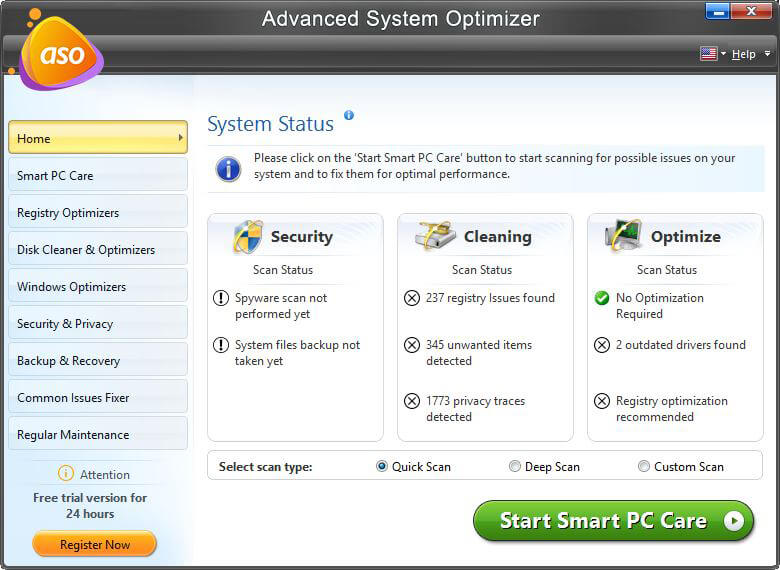
2. 单击安全和隐私 > 系统保护程序
3. 要执行扫描,请单击开始扫描。为了彻底扫描 Windows 系统,我们建议执行深度扫描。
4. 扫描完成后,修复所有错误,然后重新启动系统。
现在检查 WUDFHost.exe 进程是否仍在运行。
如果问题仍然存在,请转到下一个修复程序。
修复 2:更新过时和损坏的设备、驱动程序
如何修复WUDFHost.exe高CPU使用率?如果 WUDFHost.exe 进程是真实的,那么高 CPU 使用率可能是由损坏或过时的驱动程序造成的。要解决此问题,建议更新设备驱动程序。你可以通过设备管理器以传统方式执行此操作,也可以通过驱动程序更新程序自动执行此操作。
注意:如果你手动更新驱动程序,你需要收集诸如版本号、操作系统位、设备驱动程序型号和其他详细信息等信息。如果你想避免这一切,请尝试自动更新驱动程序。
Driver Updater 是 Advanced System Optimizer 提供的模块,是一种自动、简单且有效的驱动器更新方式。使用它来更新驱动程序,你不需要收集任何系统信息;你需要做的就是按照以下步骤操作:
1) 下载、安装和运行高级系统优化器
2) 单击定期维护 > 驱动程序更新程序
3) 单击立即开始扫描以开始扫描过程。
4) 扫描完成后,更新所有过时的驱动程序。
(要一次更新所有驱动程序,你需要高级系统优化器的专业版)。
5) 重新启动系统以保存更改。
6) 现在检查 CPU 使用率;它应该下来。如果是这种情况,恭喜,WUDFHost.exe 占用问题已修复。如果没有,请进一步阅读。
修复 3:禁用英特尔无线千兆 17265 用户模式驱动程序
WUDFHost.exe高CPU使用率的解决办法:似乎上述 2 个步骤没有帮助,不用担心禁用英特尔无线千兆用户模式驱动程序;你可以像其他 Windows 用户一样解决此问题。为此,请按照以下步骤操作:
1)按Windows + R
2)在 Run window > OK 中输入devmgmt.msc。
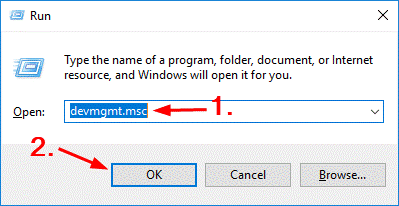
3) 找到Intel Wireless Gigabit Drivers > 展开它 > 右键单击Intel Wireless Gigabit User Mode Driver > Disable device >确认操作。
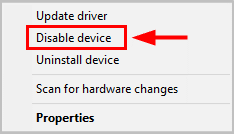
4) 禁用后,必须解决 WUDFHost.exe 导致的 CPU 使用率过高问题。要检查,请按 Ctrl+Shift+Esc 并查找 WUDFHost.exe 占用问题。
如果你看到 CPU 使用率降低,则问题应该得到解决。
注意:如果你使用 5G 网络和 2.4G,则禁用用户模式驱动程序不会影响连接。但是,如果你想更新它,请使用驱动程序更新程序并检查更新的驱动程序是否有助于解决问题。
修复 4:关闭 NFC
如何修复WUDFHost.exe高CPU使用率?有时 NFC 也会导致 WUDFHost.exe 高 CPU 使用率。因此,如果你禁用 NFC 并解决由 WUDFHost.exe 引起的 PC 缓慢问题。为此,请按照以下步骤操作:
1) 按 Windows + I >网络和 Internet。
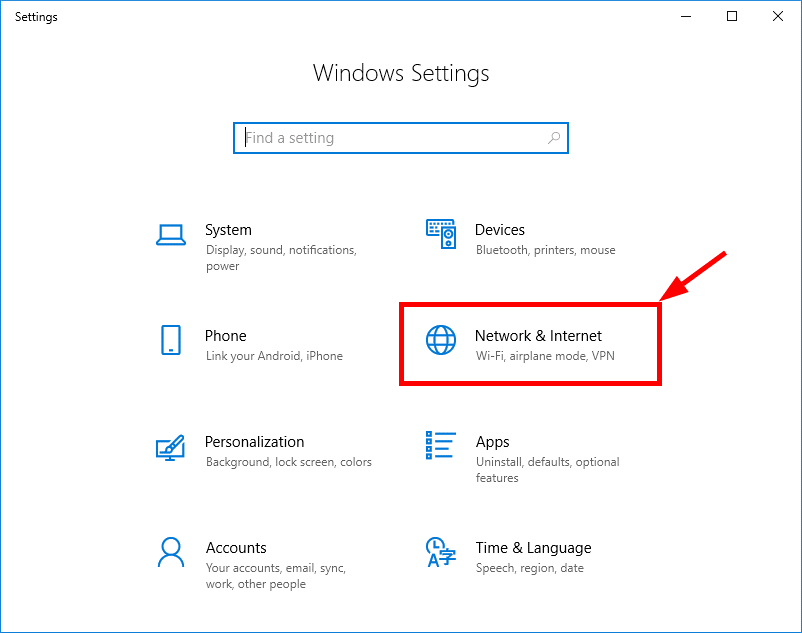
2) 选择 飞行模式 >从右向左切换按钮并在无线设备下 禁用NFC 。
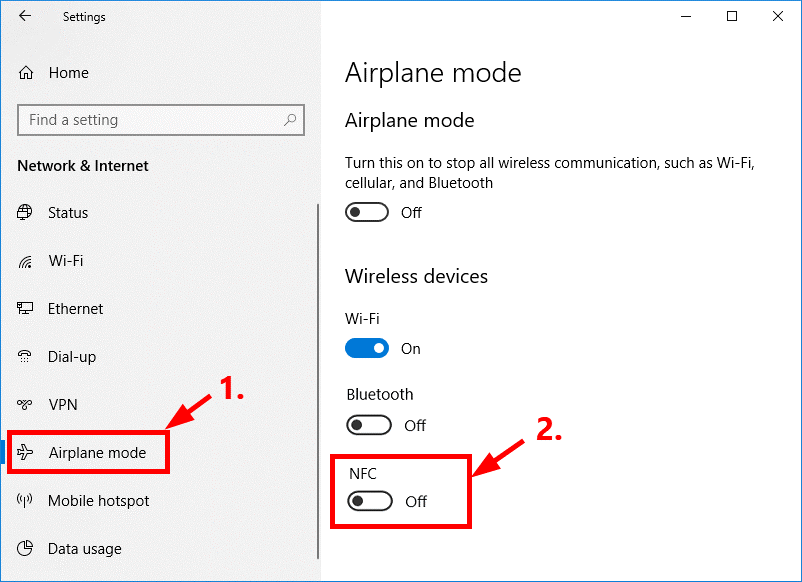
3)现在,检查CPU使用率,如果它变得正常,万岁,问题就解决了。如果没有,请转到下一步。
修复 5:禁用便携式设备
WUDFHost.exe高CPU使用率的解决办法:要检查是否是便携式设备导致了问题,请按照以下步骤操作:
1) 按 Windows + R > 输入 devmgmt.msc > OK。
2) 导航到 便携式设备 并展开列表。
3) 选择设备 > 右键单击 > 禁用设备 >确认。
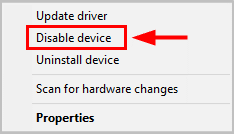
注意:这样做不会干扰便携式设备的工作。
5) 现在检查 % 是否下降。这应该可以解决 WUDFHost.exe 高 CPU 问题。如果没有,请尝试禁用设备安装服务。为此,请按照以下步骤操作:
注意:禁用此服务可能会干扰系统进程,并且不会自动安装便携式设备。因此,如果你对此感到满意,则只能禁用设备安装服务。
1) 按Windows 键 + R。键入 services.msc > ok
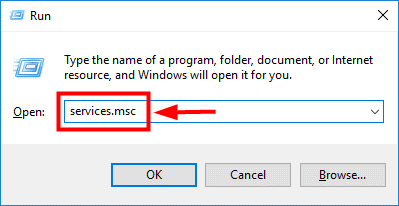
2)寻找 设备安装服务 >双击
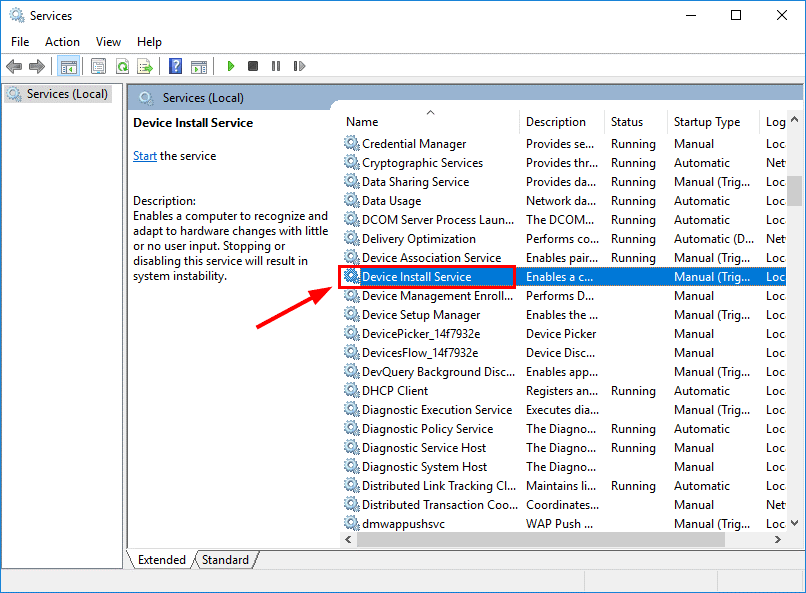
3) 单击Startup type > Disabled > Apply > OK旁边的向下箭头。
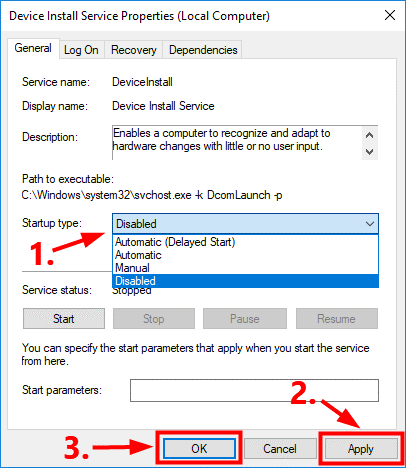
4) 现在检查 100% CPU 问题是否已解决。
如果减少,问题就解决了;否则,转到下一个修复程序。
修复 6:检查系统文件是否有错误
如何修复WUDFHost.exe高CPU使用率?当系统文件损坏时,你也可能会面临 WUDFHost.exe 进程占用 CPU 高的问题。要解决此问题,我们建议运行 Windows 内置实用程序系统文件检查器 (sfc)。
1. 为此,请按 Windows + X
2. 选择 Windows PowerShell(管理员)
3. 现在输入 SFC /scannow 并按 Enter 键
注意: sfc 和 / 之间有一个空格
4. 让命令运行。这将修复损坏和丢失的系统文件。
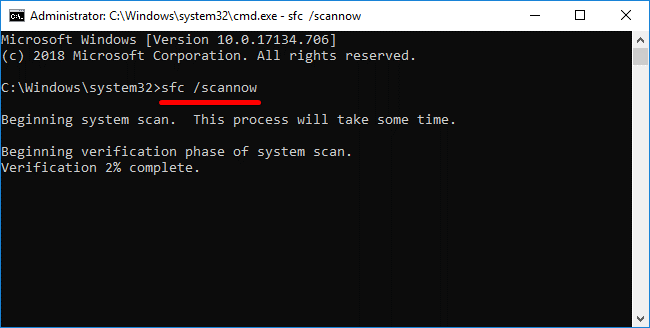
这应该可以解决 WUDFHost.exe 的高 CPU 资源消耗问题。
修复 7 – 执行干净启动
WUDFHost.exe高CPU使用率的解决办法:如果上述修复没有帮助,请尝试执行干净启动。为此,请按照以下步骤操作:
1.按Windows + R
2. 输入msconfig > ok
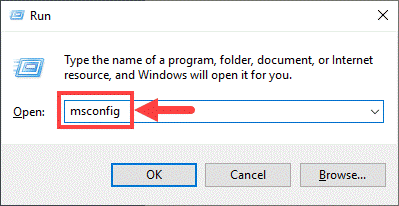
3.在打开的新窗口中,单击“服务” 选项卡,然后选中“隐藏所有 Microsoft 服务” 框>“禁用”旁边的框。
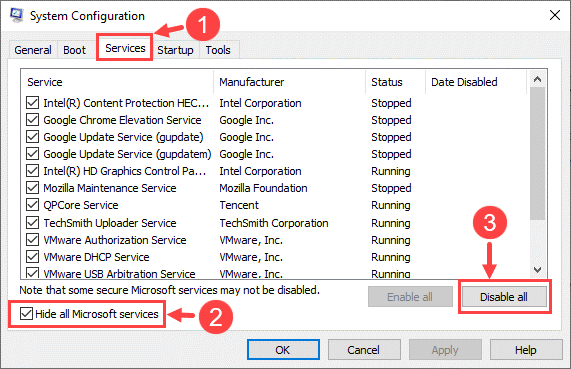
4.接下来,单击启动选项卡>打开任务管理器>单击启动 选项卡,右键单击每个程序并单击>禁用
5. 这样做直到所有程序都被禁用。
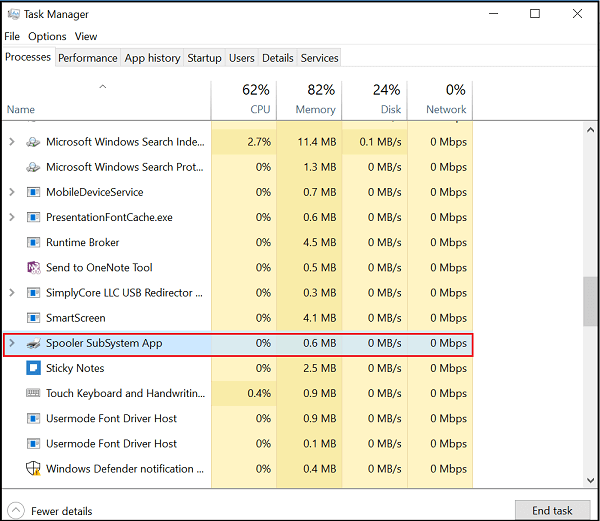
6. 退出任务管理器
7. 单击系统配置> 应用 >确定。
8.重新启动系统,重新启动后检查WUDFHost.exe导致的CPU使用率应该可以解决。如果这已经解决了问题,请尝试确定导致问题的应用程序。
9.按照以上所有步骤,禁用隐藏微软服务>禁用,然后选择每个程序将其一一禁用。禁用每个应用程序后重新启动 PC 并找到导致问题的程序。
这样,你就可以解决 Windows 10 上的 WUDFHost.exe 问题。请在下面的评论部分告诉我们哪个修复程序对你有用。
常问问题 -
什么是 WUDFHost.exe?
WUDFHost.exe 是合法的 Windows 用户模式驱动程序框架主机文件,对 Windows 操作系统很重要。
WUDFHost.exe 有什么作用?
WUDFHost.exe 是一个为传感器、便携式设备等外部设备提供更好稳定性的进程。
我可以删除 WUDFHost.exe 吗?
我们不建议删除或禁用 WUDFHost.exe,因为这样做可能会干扰 Windows 操作系统的工作。

